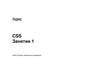Similar presentations:
Каскадные таблицы стилей – CSS. (Тема 8)
1. Tema 8. Каскадные таблицы стилей – CSS. Продолжение
Tema 8. Каскадные таблицыстилей – CSS. Продолжение
2. СОДЕРЖАНИЕ
1.2.
3.
4.
Селекторы типа id и class
Псевдо-элементы
Псевдо-классы
Другие свойства и значения в CSS
3. ГЛОБАЛЬНЫЙ АТРИБУТ ID В HTML
ГЛОБАЛЬНЫЙ АТРИБУТ ID В HTMLВ HTML5 глобальный атрибут может быть использован в любом HTMLэлементе
Примеры глобальных атрибутов: style, id, class, title etc.
Атрибут id указывает уникальный идентификатор, для HTML элемента
(значение должно быть уникальным в пределах HTML документа)
Атрибут id является самым используемым атрибутом в определении
стиля в таблице стилей или в манипулировании каким-то элементом в
JavaScript-е с указанным идентификатором
Специалисты не рекомендуют чрезмерное использование селекторов
типа id при определении стилей!!!
Он поддерживается всеми браузерами
Основная форма: <элемент id=«зн_id»>,
где значение зн_id должно содержать хотя бы один символ, не содержит
пробелов, не начинаться на цифру и делается различие между заглавными и
строчными буквами
4. СЕЛЕКТОР ТИПА „ID”
СЕЛЕКТОР ТИПА „ID”Селектор id использует атрибут id определенного HTML-тега, с
целью нахождения указанного элемента
Для нахождения элемента с указанным id, пишется символ #(хэш),
после которого следует id-значение
Пример:
Ниже написанный стиль будет применен HTML-элементу с id=„et1„
#et1
{text-align:center;
color:red;
}
…
<p id="et1">Изначально топонимы с элементом … исследователи
предполагают, что название города имеет не романское, а
тюркское происхождение.</p>…
5. РЕЗУЛЬТАТ ПРИМЕРА
6. СЕЛЕКТОР ТИПА „CLASS”
СЕЛЕКТОР ТИПА „CLASS”Селектор class использует глобальный HTML-атрибут - class
Селектор „class” находит элементы указанного типа классом
(для определения стилей рекомендуется использование
классов)
Для того чтобы найти элементы, определенные каким-то
классом, и определить стили, пишется символ . (точка), за
которым следует название класса
Пример:
.alinCul
{text-align:center;
color:red;}
…
<p class=“alinCul">Изначально топонимы с элементом … исследователи
предполагают, что название города имеет не романское, а тюркское
происхождение.</p>…
7. РЕЗУЛЬТАТ ПРИМЕРА
8. СЕЛЕКТОР ТИПА „CLASS”
СЕЛЕКТОР ТИПА „CLASS”Есть возможность указания что конкретные HTMLэлементы будут затронуты каким-то классом
Пример:
h1.alinCul
{text-align:center;
color:red;}
…
<h1 class="alinCul">Кишинёв — столица и крупнейший город Молдавии</h1>
<p class="alinCul">Изначально топонимы … поэтому некоторые исследователи
предполагают, что название города имеет не романское, а тюркское
происхождение.</p>…
9. РЕЗУЛЬТАТ ПРИМЕРА
10. ОПРЕДЕЛЕНИЕ ДВУХ КЛАССОВ ДЛЯ ОДНОГО HTML ЭЛЕМЕНТА
Для определения двух или более классов HTMLэлементу используется пробел между именами классов,
в HTML кодах
Пример:
Для следующего HTML кода
<p class="blue nice-box">Проверяем применение двух
классов.</p>
Определим следующие стили:
p { padding: 10px;}
.blue { background-color: #aaddff; color: rgb(92, 77, 144);
text-align: center;
font-weight: bold;
}
.nice-box { border-radius: 5px; box-shadow: 3px 3px 4px #cccccc;
border-radius: 15px;}
11. РЕЗУЛЬТАТ
12. ПСЕВДО-КЛАССЫ В CSS
Псевдо-класс используется для определения особогосостояния какого-то элемента
Используется для:
Определения стиля элемента в том случае когда пользователь
наводит курсор над ним
Определение разных стилей для посещённой и не
посещенной ссылки и т.д.
Основная форма:
selector:pseudo-class
{
свойство:значение;
}
13. ПРИМЕР ПСЕВДО-КЛАССОВ
Разное представление ссылокПример:
body {
background-image:url(../imagini/fluturi.png);
padding-top:10px;
padding-left:10px;}
h1 {
text-align:center;
color:purple;
text-transform: uppercase;
text-shadow: 2px 2px 3px #FF0000;}
/* не посещенная ссылка */
a:link {
color: #00ff00;}
/* посещенная ссылка */
a:visited { color: #00aa00;}
/* наведенный курсор на ссылку */
a:hover {
color: #aa00ff;}
/* выбранная ссылка */
a:active {
color: #0000ff;}
14. ПОРЯДОК ОПРЕДЕЛЕНИЯ
Тогда когда определяются все события, при помощипсевдо-элементов для ссылок, имеет значение
порядок их определения:
a:link { ... }
a:visited { ... }
a:hover { ... }
a:active { ... }
Иногда изменение порядка определения стилей
псевдо-классов, может привести к неправильному
применению значений свойств
15.
Файл .html<!DOCTYPE html>
<head>
<title>Fluturi</title>
<link rel="stylesheet" type="text/css" href="stiluri/stil_link.css">
</head>
<body>
<h2>Бабочки...</h2>
<p>Самой многочисленной … условиях.</p>
<a href="http://www.clopotel.ro/enciclopedia/Insecte_Fluture-54.html"
alt="Информация о бабочках">Больше информаций смотри
здесь...</a>
<br />
<a href="http://www.daunatori.info/05/omizile-cotarii/"
alt="Информация о гусеницах">Гусеницы...</a>
</body>
16. РЕЗУЛЬТАТ ПРИМЕРА
не посещенная ссылканаведенный курсор на ссылку
выбранная ссылка
17. ПСЕВДО-КЛАССЫ И КЛАССЫ CSS
ПСЕВДО-КЛАССЫ И КЛАССЫ CSSПсевдо-классы и классы css можно комбинировать
Пример (mov):
a.evidentiat:hover {
color: #aa00ff;
font-size:150%;}
В HTML-файле со следующими строками:
<a class="evidentiat"
href="http://www.clopotel.ro/enciclopedia/Insecte_Fluture-54.html"
alt="Информация о бабочках">Больше информаций смотри
здесь...</a>
<br /> <a href="http://www.daunatori.info/05/omizile-cotarii/"
alt="Информация о гусеницах">Гусеницы...</a>
18. РЕЗУЛЬТАТ ПРИМЕРА
19. ПСЕВДО-КЛАСС „FIRST-CHILD” И „LAST-CHILD”
ПСЕВДО-КЛАСС „FIRSTCHILD” И„LASTCHILD”
Псевдо-класс first-child позволяет выбрать первый элементпотомок
А псевдо-класс last-child — позволяет выбрать последний
элемент-потомок
Пример:
li:last-child { ... }Этот селектор выберет последний элемент списка.
…<ul class=«element»>
<li>1</li> <li>2</li> <li>3</li> <li>4</li>
<li>5</li>
</ul>…, и если определить стиль так:
li { background-color: white;}
li:first-child { background-color: red;}
li:last-child { background-color: yellow;}
20. РЕЗУЛЬТАТ
21. ПСЕВДОКЛАСС :NTH-CHILD
Псевдо-классы из предыдущего примера относятсяк семейству псевдо-классов, помогающих выбирать элементы
по их расположению
С помощью псевдо-класса nth-child можно выбирать теги
по порядковому номеру, не используя классы
Синтаксис псевдо-класса: селектор: nth-child(выражение), где
выражением может быть число или формула
Например:
li:nth-child(2) { ... } - выберет второй элемент списка
li:nth-child(4) { ... } - выберет четвёртый элемент списка
li:nth-child(2n) { ... } - выберет все чётные элементы
22. Псевдокласс :focus
Псевдокласс :focusПсевдо-класс :focus позволяет выбрать элемент, который
в данный момент в фокусе
Например, текстовое поле, в которое установлен курсор,
находится в фокусе
В фокусе могут быть не только текстовые поля. Если
вы переключаетесь между элементами веб-страницы
с помощью клавиши tab, то в фокус будут попадать и ссылки
Пример: input: focus { border-color: red;}, если применить к
…<label>Как вас зовут?<br /><input type="text"
name="nume" /></label>…
Без фокуса:
С фокусом:
23. ДРУГИЕ ПСЕВДОКЛАССЫ
Список и описание других псевдо-классов смотрите поссылке:
http://www.w3schools.com/css/css_pseudo_ele
ments.asp
24. УСЛОВНЫЕ СЕЛЕКТОРЫ
… или селекторы атрибутов - чаще всего такиеселекторы используются при работе с формами, так
как поля вводов в форме имеют атрибут type
с разными значениями
Селекторы атрибутов записываются с использованием
квадратных скобок: элемент[атрибут]
Примеры селекторов:
input[checked] { ... } - селектор выберет поля формы,
у которых есть атрибут checked
input[type="text"] { ... } - селектор выберет поля
формы, у которых атрибут type имеет значение text
25. ПРИМЕР ОПРЕДЕЛЕНИЯ СЕЛЕКТОРОВ-АТРИБУТОВ
ПРИМЕР ОПРЕДЕЛЕНИЯ СЕЛЕКТОРОВАТРИБУТОВ
<form>
<label>Как вас зовут?<br /><input type="text"
name="nume" /></label>
<input type="submit" value="Сохранить" />
</form>
Определяем стили условно:
input[type="text"] {
background-color: rgb(226, 255, 55);}
input[type="submit"] {
border-color: rgb(142, 62, 167);
background-color: rgb(217, 187, 206);
box-shadow: 3px 3px 4px rgb(142, 62, 167);
border-radius: 10px;
padding: 10px;}
26. РЕЗУЛЬТАТ
27. ПСЕВДО-ЭЛЕМЕНТЫ CSS
ПСЕВДОЭЛЕМЕНТЫ CSSПсевдо-элемент CSS используется для определения стиля
определенной части элемента
Псевдо-элемент может быть использован для:
Определения стиля первой буквы или первой строки элемента
Вставка контента до и/или после, контента определенного
элемента
Основная форма:
selector::pseudo-element
{
свойство:значение;
}
28. ПСЕВДО-ЭЛЕМЕНТ „::first-line”
ПСЕВДОЭЛЕМЕНТ „::firstline”Используется для определения стиля первой строки текста
Может быть использован и для блока элементов
Свойства которые можно применить псевдо-элементу
„::first-line”:
font properties
color properties
background properties
word-spacing
letter-spacing
text-decoration
vertical-align
text-transform
line-height
clear
29. ПРИМЕР ПСЕВДО-ЭЛЕМЕНТА „::first-line”
ПРИМЕР ПСЕВДО-ЭЛЕМЕНТА „::firstline”p::first-line
{
color: #9922cc;
font-size: 16px;
font-weight: bold;
font-variant: small-caps;
}
Результат:
30. ПСЕВДО-ЭЛЕМЕНТ „::first-letter”
ПСЕВДО-ЭЛЕМЕНТ „::firstletter”Используется для определения стиля первого символа в тексте
Может быть использован и для блока элементов
Свойства которые можно применить псевдо-элементу „::firstletter”:
font properties
color properties
background properties
margin properties
padding properties
border properties
text-decoration
vertical-align (numai dacă "float" este "none")
text-transform
line-height
float
clear
31. ПРИМЕР ПСЕВДО-ЭЛЕМЕНТА „::first-letter”
ПРИМЕР ПСЕВДО-ЭЛЕМЕНТА „::firstletter”p::first-letter
{
color: #ff11ee;
font-size: 40px;
}
Результат (многочисленного применения
псевдоэлементов):
32. ПСЕВДО-ЭЛЕМЕНТЫ И КЛАССЫ CSS
ПСЕВДО-ЭЛЕМЕНТЫ И КЛАССЫ CSSПример:
p.prim::first-letter
{
color: #ff11ee;
font-size: 40px;
}
Часть .html файла:
…
<p>Самой многочисленной … стихи.</p>
<p class="prim">Бабочки …</p>
…
33. РЕЗУЛЬТАТ ПРИМЕРА
34. ПСЕВДО-ЭЛЕМЕНТЫ „::before” и „::after”
ПСЕВДО-ЭЛЕМЕНТЫ „::before” и„::after”
„::before” используется для вставки какого-то контента
перед элементом
„::after” используется для вставки какого-то контента
после элемента
Пример:
h1::before {content: url(../imagini/fluture_mic.png);}
h1::after {content: url(../imagini/fluture_mic.png);}
35. РЕЗУЛЬТАТ ПРИМЕРА
36. ПСЕВДО-ЭЛЕМЕНТ ::selection
ПСЕВДО-ЭЛЕМЕНТ ::selectionПсевдо-элемент ::selection выделяет часть HTMLэлемента, ту часть которую выделяет пользователь на
странице (значения по умолчанию белый текст на синем
фоне)
Псевдо-элемент ::selection может быть применен для
следующих CSS-свойств: color, background, cursor
Пример:
::selection{
color:#fff;
background-color:brown; }
37. CSS СВОЙСТВА ДЛЯ ССЫЛОК
CSS СВОЙСТВА ДЛЯ ССЫЛОКСсылки можно стилизовать разными способами
Используя псевдо-классы (a:link, a:visited, a:hover, a:active)
Используя любые CSS свойства (color, background, font-family
etc.)
Пример декорирования текста:
a:link {text-decoration: none;}
a:hover {text-decoration: underline;}
a:active {text-decoration: overline;}
38. ОПРЕДЕЛЕНИЕ ЦВЕТА ФОНА И ТЕКСТА ССЫЛКИ
a:hover {background-color:#7700aa;
color:white;}
a:active {
background-color:#aa7700;
color:white;}
39. ОПРЕДЕЛЕНИЕ СТИЛЕЙ ДЛЯ СПИСКОВ
Свойство “list-style-type” используется для определениямаркировки списка
Свойство „list-style-image” используется для
определения в качестве маркера для списка изображение
Пример:
ul {
list-style-type:square;}
ul.nou {
list-style-image: url("../imagini/square.png");}
ol {
list-style-type:lower-alpha;}
40. РЕЗУЛЬТАТ ПРИМЕРА
Другие значения для свойства „list-style-type”: disc,armenian, circle, cjk-ideographic, decimal, decimal-leadingzero, georgian, hebrew, hiragana, hiragana-iroha, katakana,
katakana-iroha, lower-greek, lower-latin, lower-roman, none,
upper-alpha, upper-latin, upper-roman
41. СТИЛИ ДЛЯ ГРАНИЦ
Используя свойство „border” можно определить стиль,толщину и цвет границы какого-то элемента
Свойство „border-style” определяет стиль границы
Свойство „border-width” – определяет толщину
границы
Свойство „border-color” – определяет цвет границы
42. ПРИМЕР ДЛЯ СОЙСТВА «BORDER»
body{background: radial-gradient(pink, white, pink);}p.none {border-style: none;}
p.dotted {border-style: dotted; border-color: purple; border-width: 7px;}
p.dashed {border-style: dashed; border-color: purple; border-width: 7px;}
p.solid {border-style: solid; border-color: purple; border-width: 7px;}
p.double {border-style: double; border-color: purple; border-width: 7px;}
p.groove {border-style: groove; border-color: purple; border-width: 7px;}
p.ridge {border-style: ridge; border-color: purple; border-width: 7px;
border-radius: 25px;}
p.inset {border-style: inset; border-color: purple; border-width: 7px;}
p.outset {border-style: outset; border-color: purple; border-width: 7px;}
p.hidden {border-style: hidden; border-color: purple; border-width: 7px;}
p.mixt {
border-top-style: dotted;
border-right-style: solid;
border-bottom-style: dotted; border-left-style: solid;
border-color: purple; border-width: 7px;}
43. РЕЗУЛЬТАТ ПРИМЕРА
44. СОКРАЩЕННАЯ ФОРМА СВОЙСТВА „BORDER”
СОКРАЩЕННАЯ ФОРМА СВОЙСТВА„BORDER”
Сокращенная форма, „border”, может быть использована
если соблюдается следующий порядок свойств
border-width
border-style (обязательно)
border-color
Пример:
h1 {border:5px double pink;}
Результат:
45. СВОЙСТВА ДЛЯ ТАБЛИЦ И ЕЕ ЭЛЕМЕНТОВ
Свойство „border” используется для определения стиляграницы элементов „table”, „th” и „td”
table, th, td {border:2px solid magenta;}
Если определяется граница для таблицы и ее ячеек – граница
будет двойной. В данном случае, для удаления этого
недостатка, используется свойство „border-collapse”
Свойство „border-collapse” используется с целью
„склеивания” границ
table, th, td {border:2px solid magenta;}
table {border-collapse:collapse;}
46. СВОЙСТВА ДЛЯ ТАБЛИЦ И ЕЕ ЭЛЕМЕНТОВ
Свойство „width” и „height” используется дляопределения ширины и высоты таблицы и ее
элементов
table {
border-collapse:collapse;
width: 50%;}
th {height: 50px; background-color:#FFC7EE;}
td {height: 30px;}
47. РЕЗУЛЬТАТ ПРИМЕРА ДЛЯ СВОЙСТВ „width” и „height”
РЕЗУЛЬТАТ ПРИМЕРА ДЛЯ СВОЙСТВ„width” и „height”
48. СВОЙСТВА ДЛЯ ТАБЛИЦ И ЕЕ ЭЛЕМЕНТОВ
Выравнивание текста в ячейках таблицыосуществляется с помощью свойств „text-align” ,
„vertical-align”
Определение расстояния от границы до содержания
таблицы определяется с помощью свойства „padding”
Пример:
table {border-collapse:collapse; width: 50%;}
th {height: 50px; background-color:#FFC7EE;
padding: 10px;}
td {height: 30px; vertical-align:middle;
text-align:center; padding:10px;}
49. РЕЗУЛЬТАТ ПРМЕРА ДЛЯ СВОЙСТВ „text-align” , „vertical-align”, „padding”
РЕЗУЛЬТАТ ПРМЕРА ДЛЯ СВОЙСТВ „text-align” ,„vertical-align”, „padding”
50. ОПРЕДЕЛЕНИЕ ПРОСТРАНСТВА ОТ СОДЕРЖИМОГО ДО ГРАНИЦЫ
Свойства padding определяют пространство междуконтентом и границей
Свойства padding «очищают» зону вокруг контента внутри
границы определенного элемента
Свойства «background» будут затрагивать данные свойства
Может быть определен размер пространства верхней
стороны, с правой стороны, нижней стороны и левой
Толщина свободного пространства можно определить
несколькими способами: pixels, pt, em, % и др.
51. ПРИМЕР
p {padding-top: 25px;
padding-right: 50px;
padding-bottom: 25px;
padding-left: 50px;
}
Или можно определить пространство для верхней и
нижней стороны, вместе и для левой-правой стороны вместе:
p{padding: 25px 50px;}
Или все 4 сразу:
p{padding: 25px;}
52. СВОЙСТВО „DISPLAY”
СВОЙСТВО „DISPLAY”Свойство „display” используется для определения
типа контейнера для вывода HTML-элемента
Данное свойство поддерживается почти что всеми
браузерами (частично, несколько значений данного
свойства не поддерживаются IE)
Рекомендуемый синтаксис - display: значение
Список значений для данного свойства смотрите:
http://www.w3schools.com/cssref/pr_class_disp
lay.asp
53. ПРИМЕР ПРИМЕНЕНИЯ СВОЙСТВА
<div class="meniu"><ul>
<li><a href="#1">О компании</a></li>
<li><a href="#2">Товары</a></li>
<li><a href="#3">Клиенты о нас</a></li>
<li><a href="contacte.html">Контакты</a></li>
</ul>
</div>
Результат:
54. ПРИМЕР ПРИМЕНЕНИЯ DISPLAY. СТИЛИ
ПРИМЕР ПРИМЕНЕНИЯ DISPLAY.СТИЛИ
.meniu{
width: 100%; height: 50px; margin: 5px auto;
background: #663300;
}
.meniu ul li{ list-style: none; display: inline-block;
font: bold 14px/30px Georgia, serif; /*font-weight font-size/lineheight font-family*/
}
.meniu ul li:first-child{ padding-left:120px; }
.meniu ul li:last-child{ padding-right:120px; }
.meniu ul li a{
text-decoration: none;
display: block;
padding: 5px 10px;
margin: 5px;
color: #FFFFFF;
vertical-align: middle; }
.meniu ul li a:hover{ box-shadow:3px 5px 3px #990000; font-size: 105%; }
55. ДРУГИЕ ЗНАЧЕНИЯ ДЛЯ СВОЙСТВА „DISPLAY”
ДРУГИЕ ЗНАЧЕНИЯ ДЛЯ СВОЙСТВА„DISPLAY”
display:table задает элементу тип таблица. Особенности
табличных элементов:
можно задавать ширину, высоту, рамки, отступы;
по умолчанию ширина зависит от содержания;
Табличные элементы похожи на блочные за исключением
ширины по умолчанию.
Любая таблица содержит элементы строка таблицы,
внутри которых должны содержаться элементы ячейка
таблицы. Соответствие тегов таблицы значениям display:
<table> — display:table;
<tr> — display:table-row;
<td> — display:table-cell;
56. ПРИМЕР
<div class="table"><div class="row">
<div class="cell antet">Код растения</div>
<div class="cell antet">Название растения</div>
<div class="cell antet">Короткое описание</div>
<div class="cell antet">Цена растения</div>
<div class="cell antet">Фото растения</div>
</div>
<div class="row">
<div class="cell">111222</div>
<div class="cell">Белая орхидея</div>
<div class="cell">Белая орхидея, приобретенная в цветочном магазине,
уже адаптирована к домашним условиям. Орхидеи любят тепло и солнце, ….</div>
<div class="cell">250 лей</div>
<div class="cell"><img src="orchid6.jpg" alt="Изображение"
/></div>
</div> </div>
57. СТИЛИ
div {margin: 5px; padding: 5px; border: 1px dotted white;}
.table { background: #d9edf7; border-color: #3a87ad; display: table;
}
.row { background: #f2dede;
border-color: #b94a48; display:table-row; }
.cell { background: #fbeed5; border-color: #c09853; padding: 5px 5px;
display:table-cell;
}
.table .row .antet {
middle;
}
font-weight: bold; text-align: center; vertical-align:
.table .row .cell img {
width: 50px;
height: 50px;
margin: 5px 10px;
Результат:
}
58. ЗНАЧЕНИЕ „NONE” СВОЙСТВА „display”
ЗНАЧЕНИЕ „NONE” СВОЙСТВА„display”
Значение none свойства display используется очень часто
С его помощью можно скрыть элемент, как будто его и
не было. Скрытый элемент не отображается и не
занимает места на странице
Данное свойство применяется при создании
выпадающих меню, динамических галерей
Есть еще одно CSS-свойство, которое используется для
сокрытия элементов. Это свойство visibility со
значением hidden. Оно «прячет» элемент — он
становится невидимым, но занимает место на странице
Vezi exemplu meniu expandabil
59. ПРИМЕР
li.top ul.submenu { display: none; } прячет список-подменюli.top:hover ul.submenu { display:
block; } - если на верхний пункт меню, в котором
находится подменю, наведут курсор, то надо показать
подменю
60. !!!
понятия выученные сегодня2 вопроса которые возникли
сегодня
1 предложение для следующей
пары
3
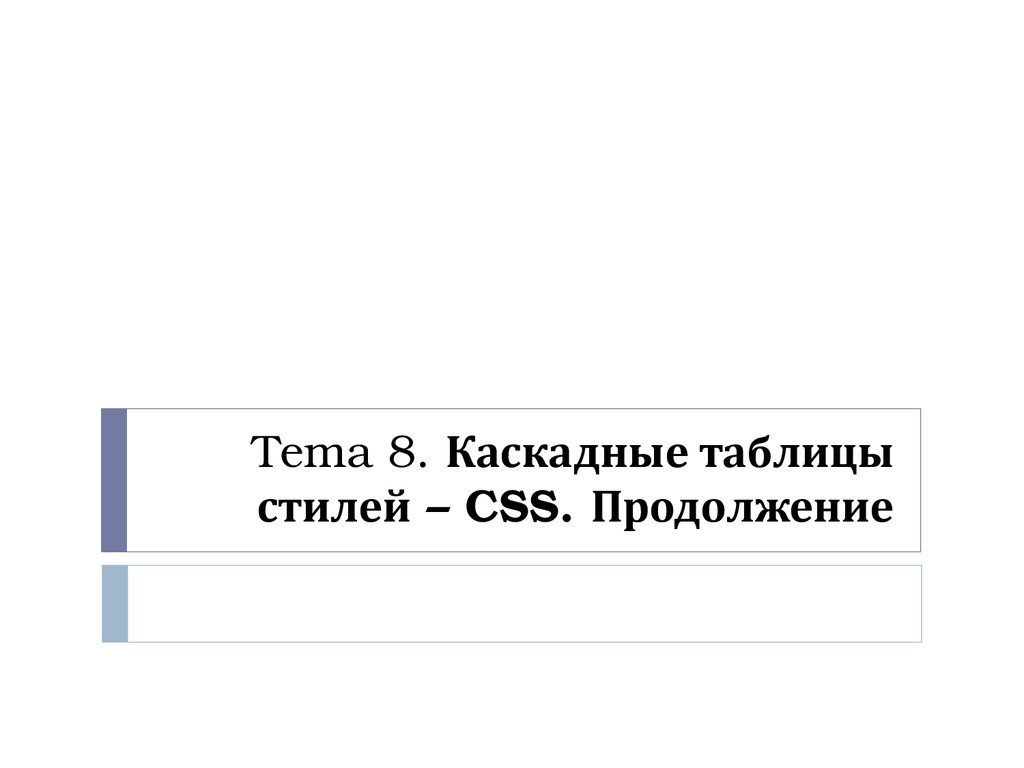





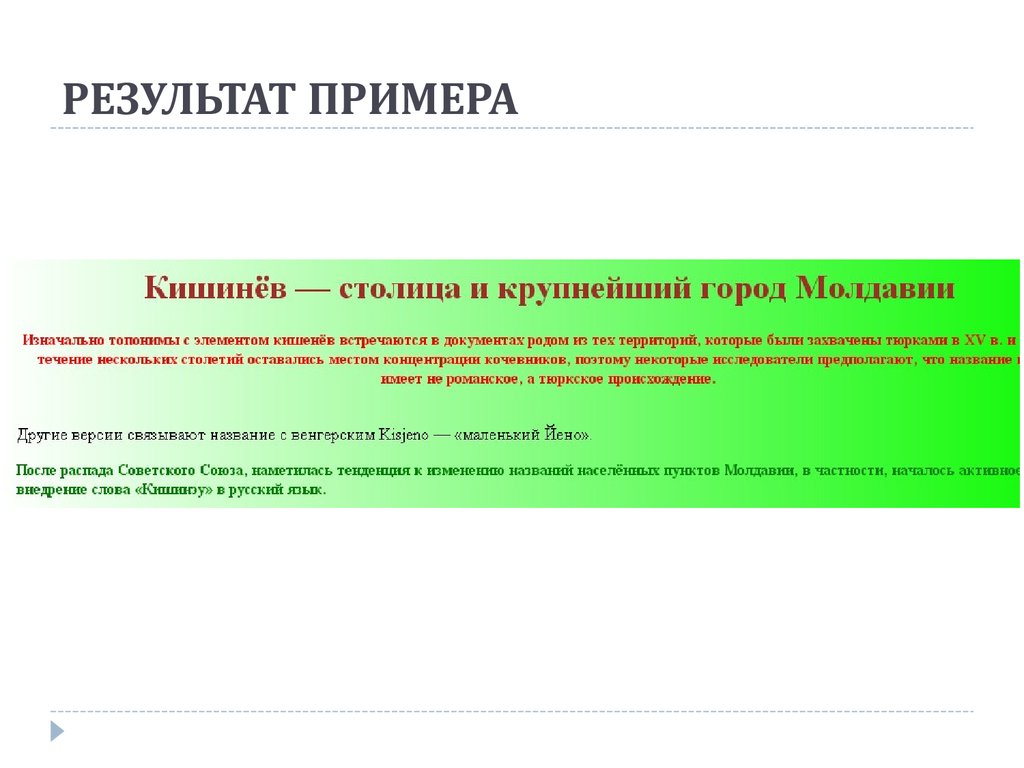

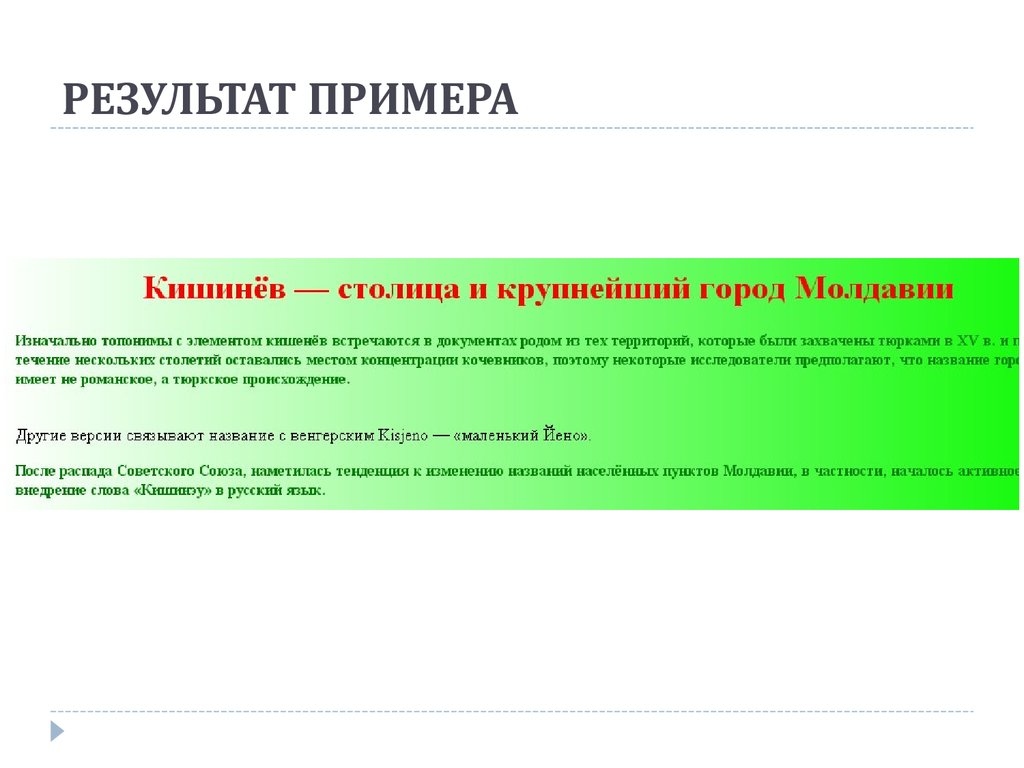


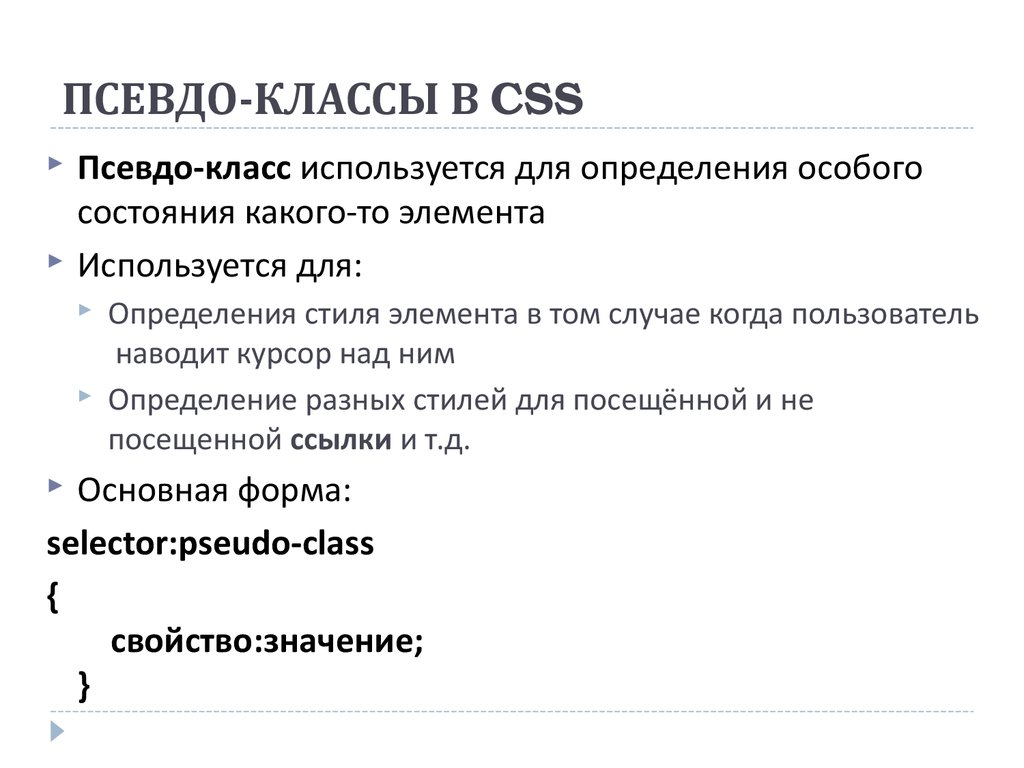
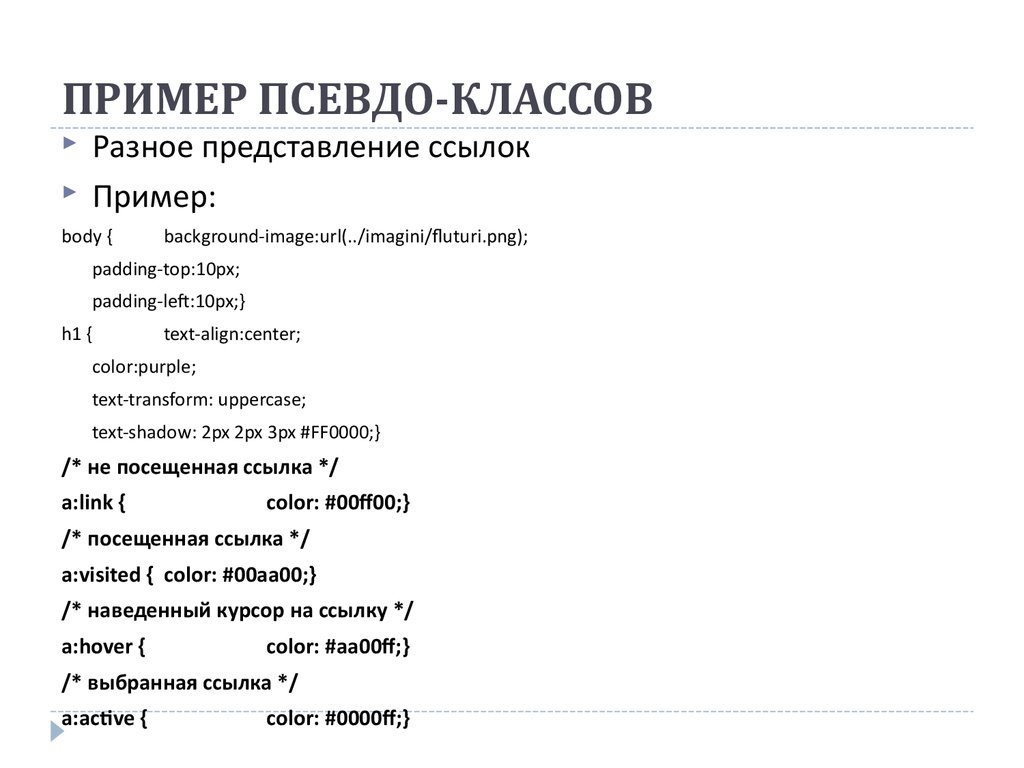
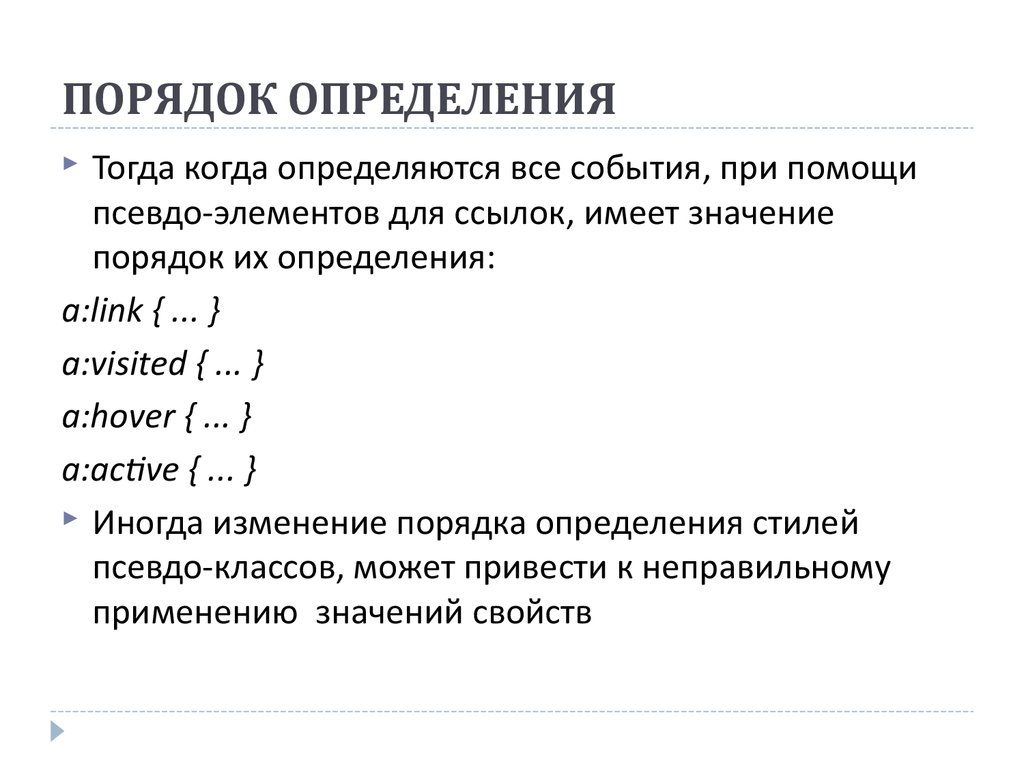
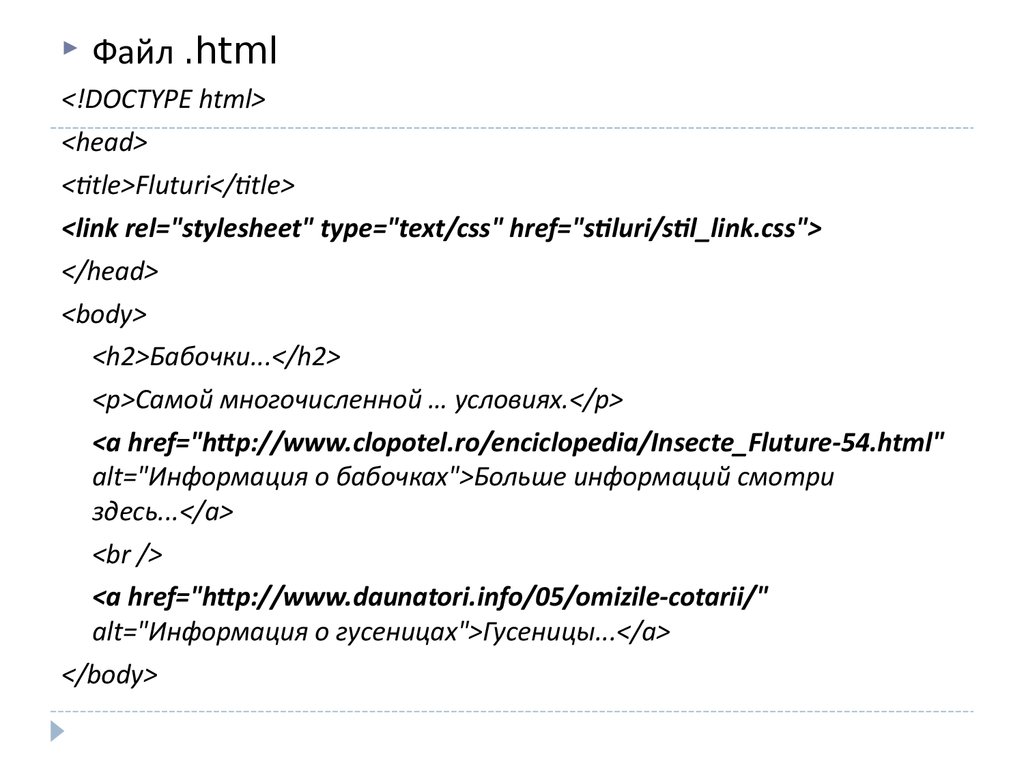
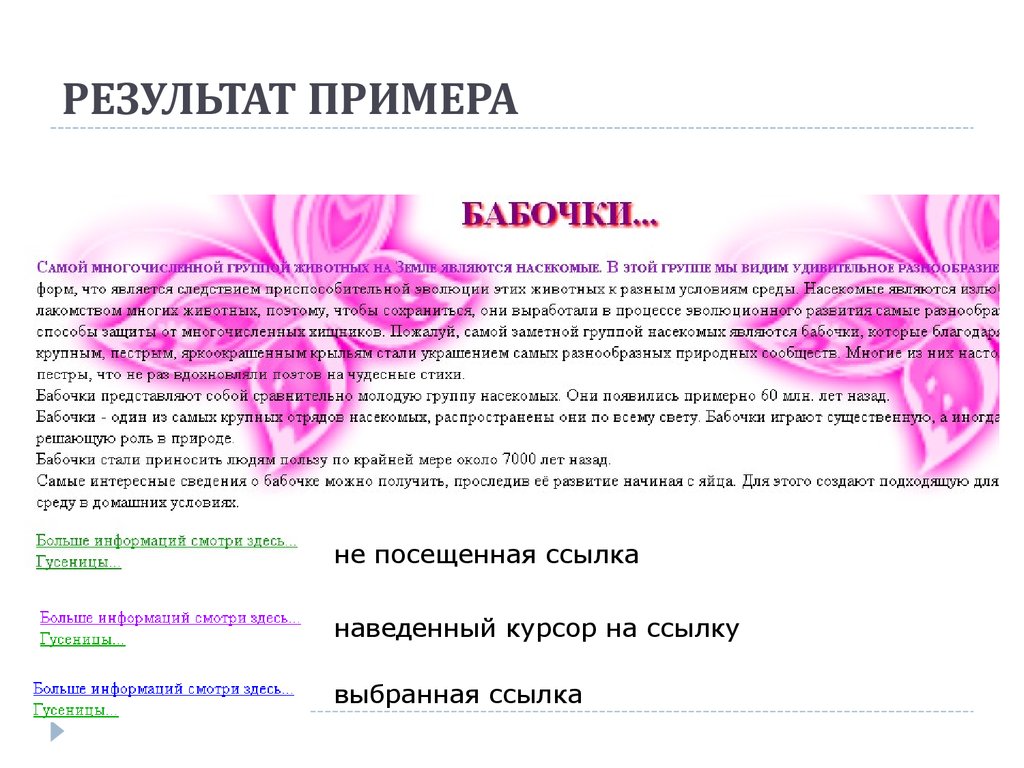
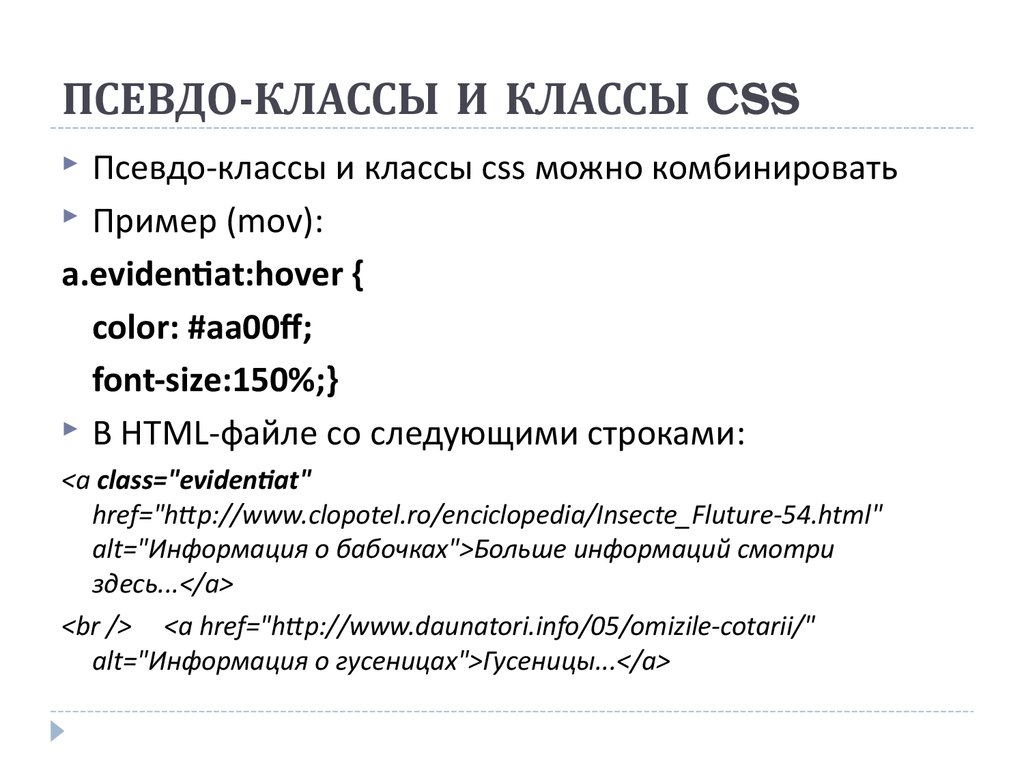


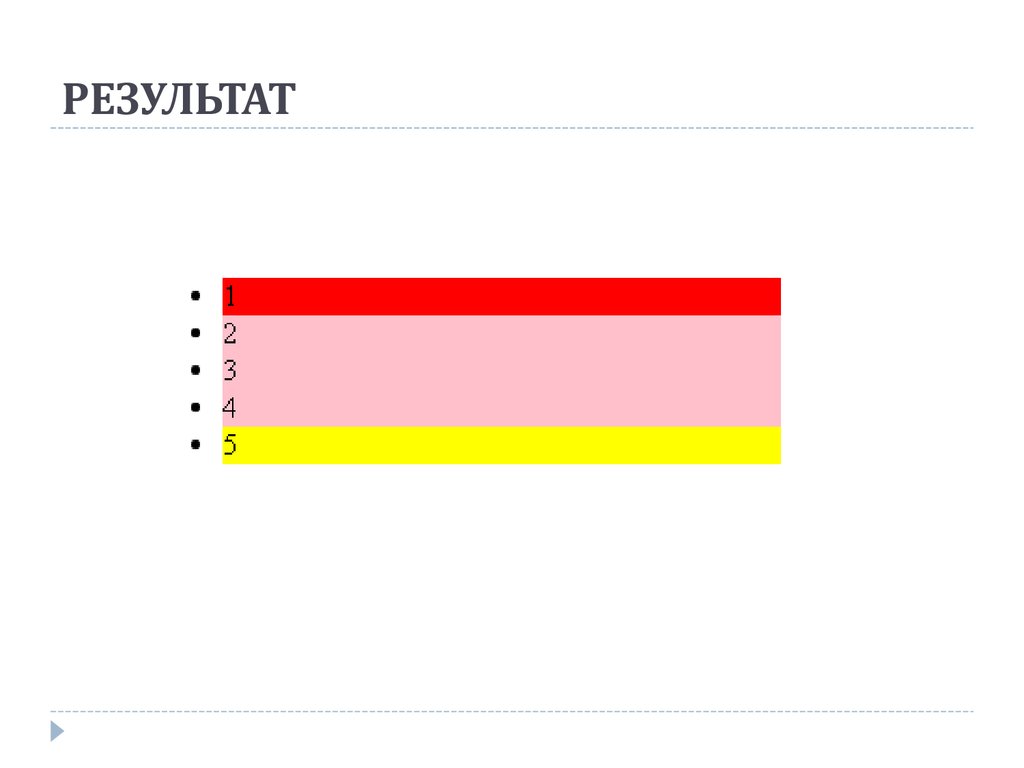



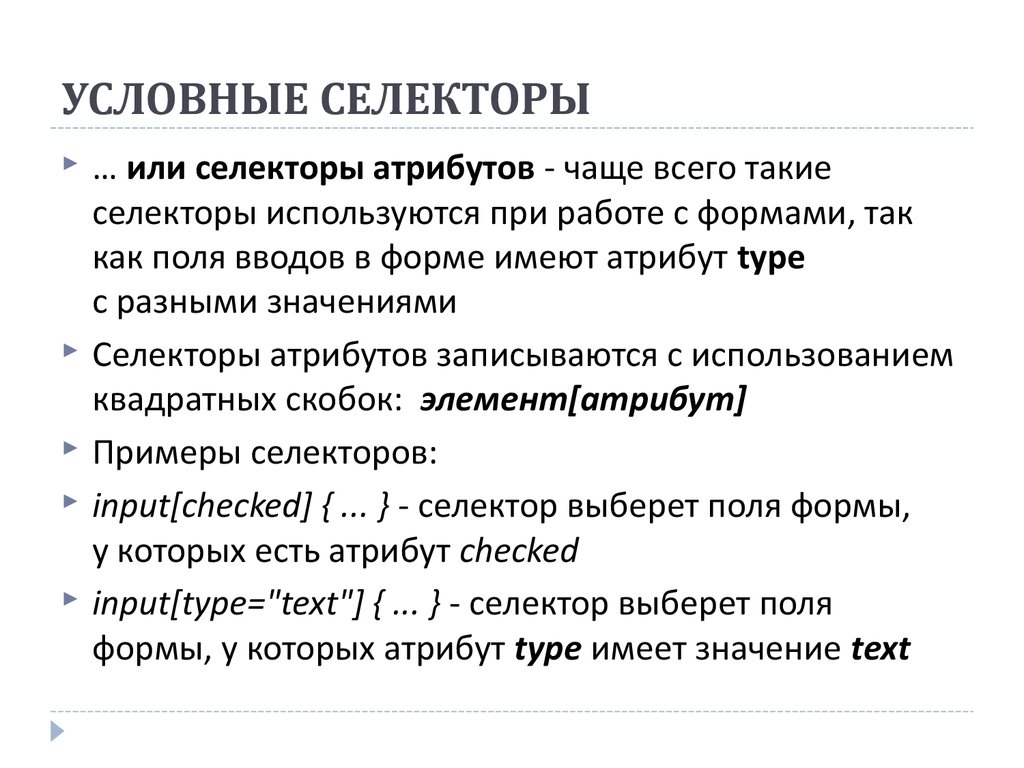






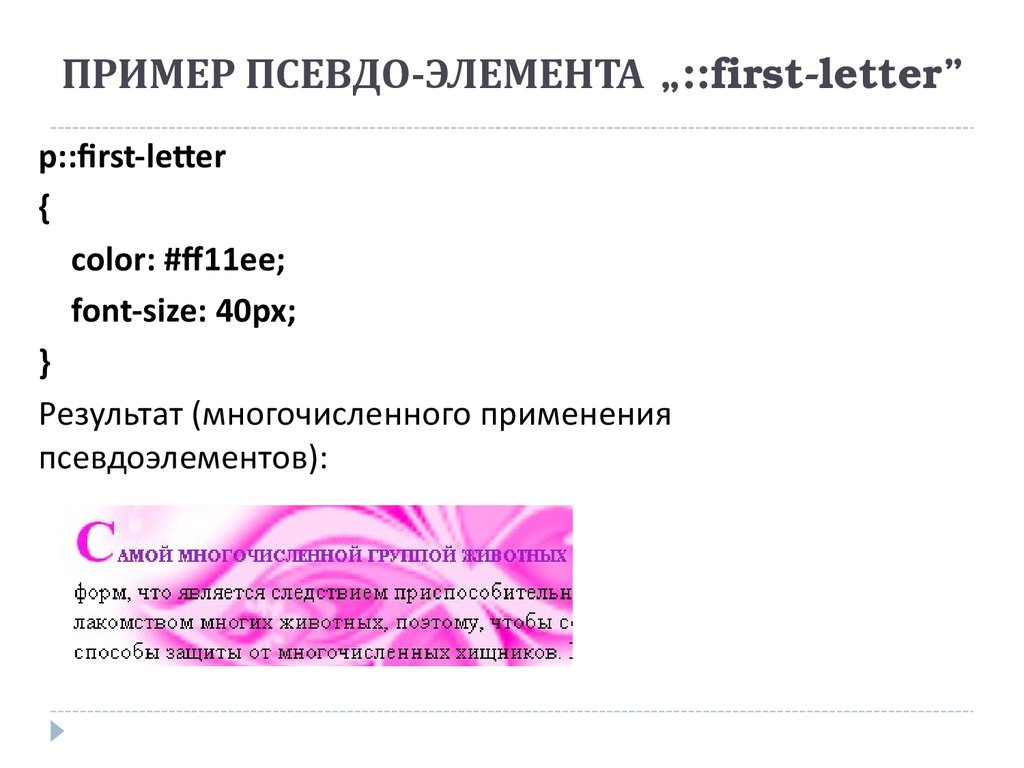


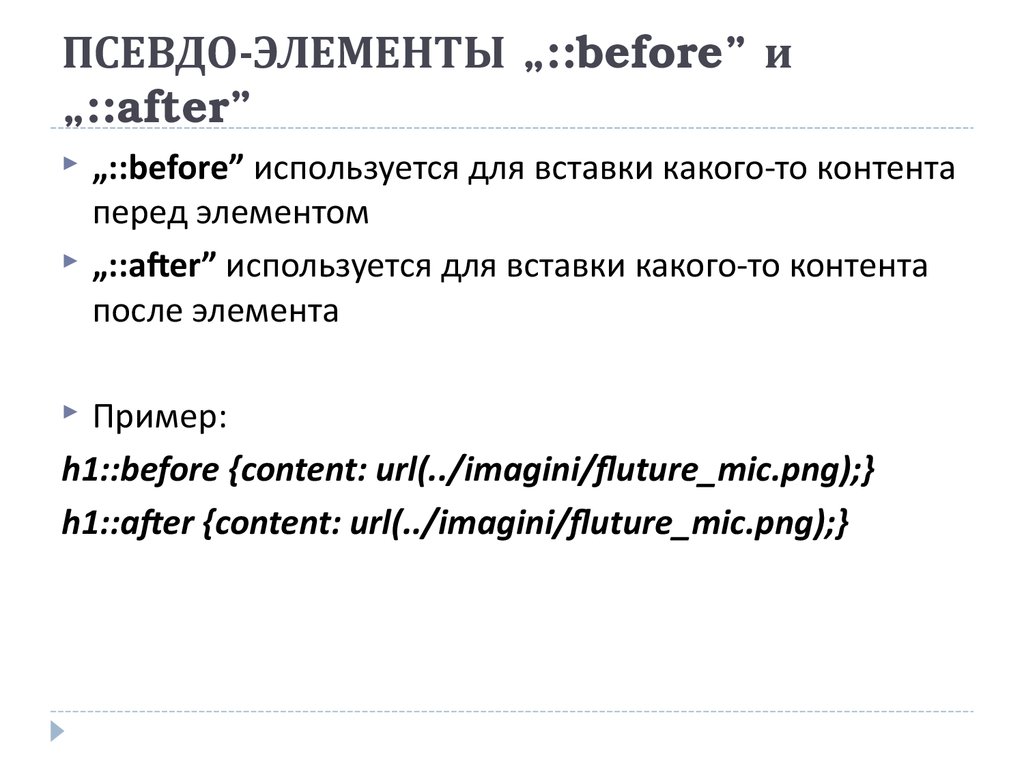

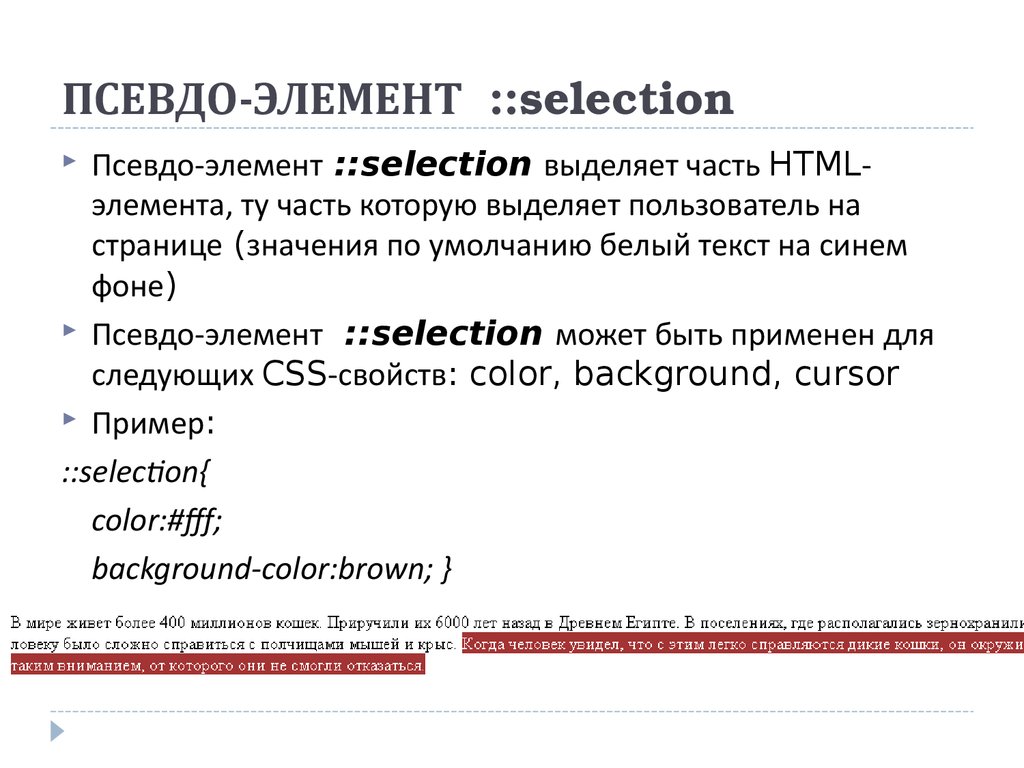

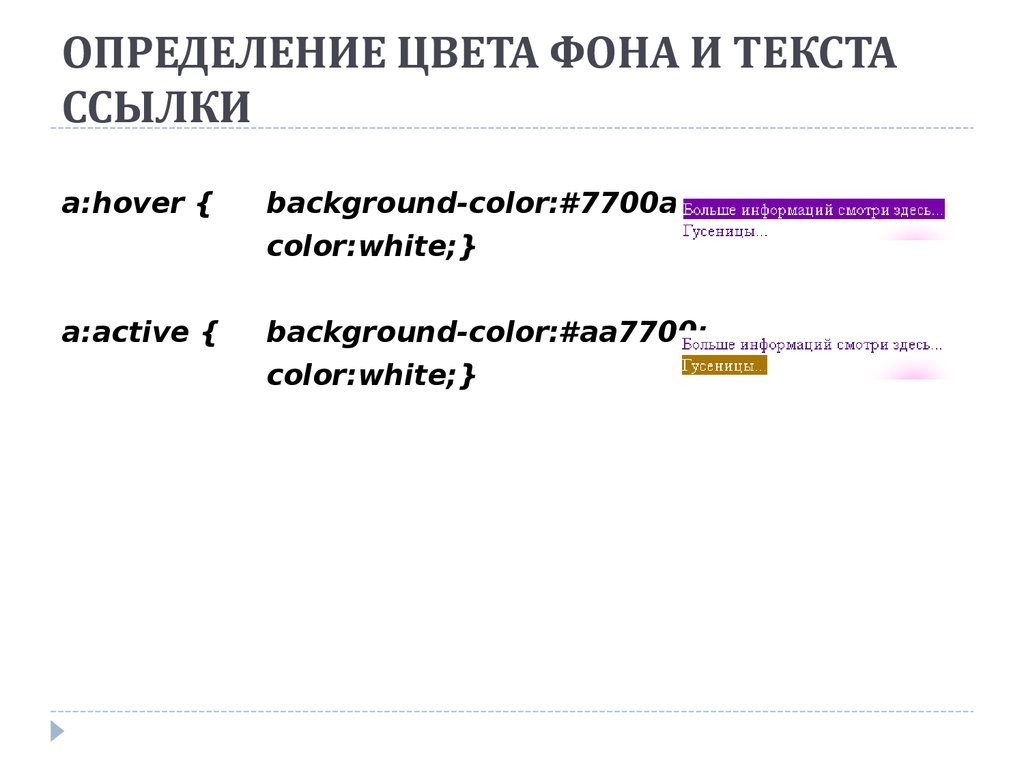
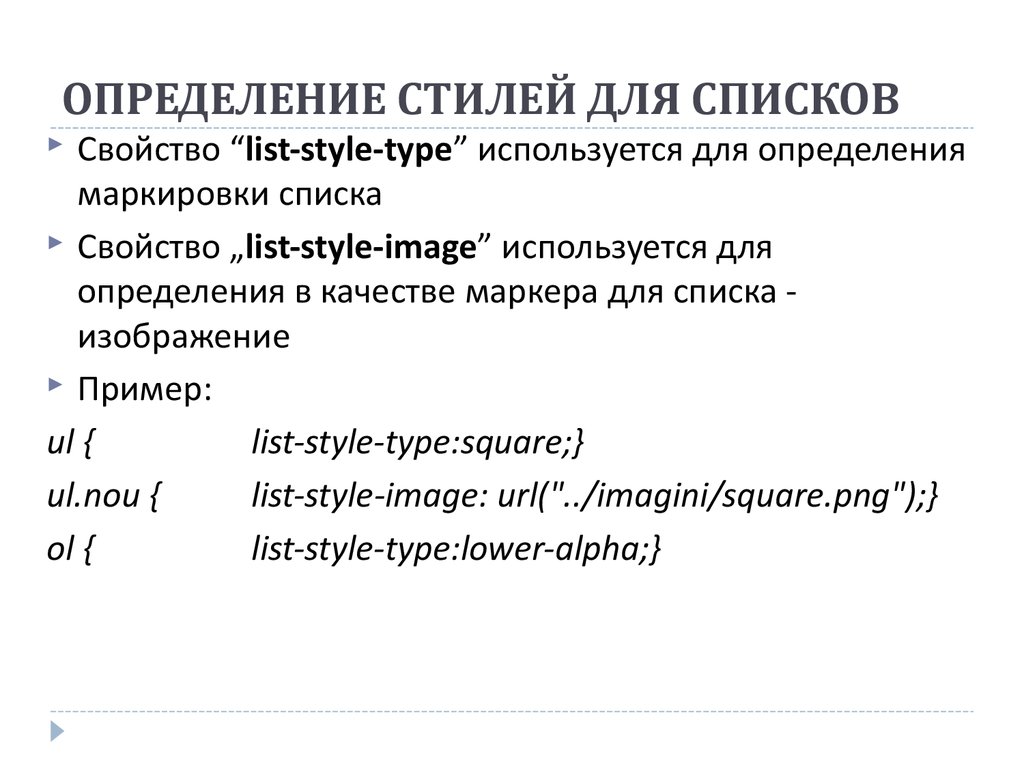
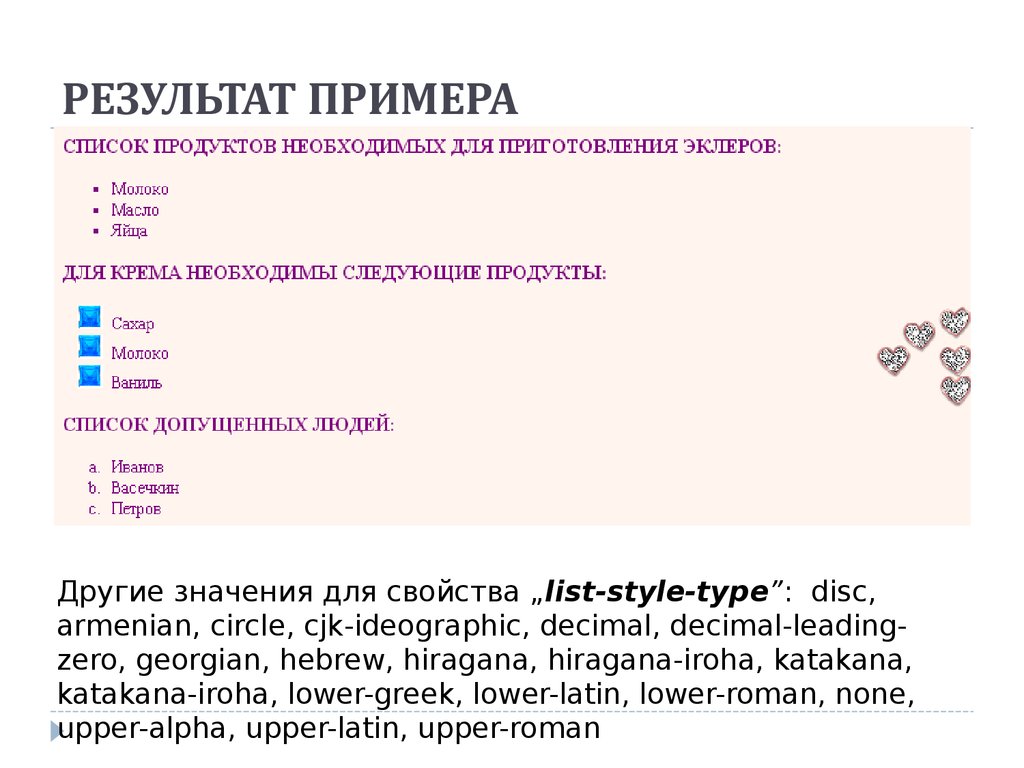

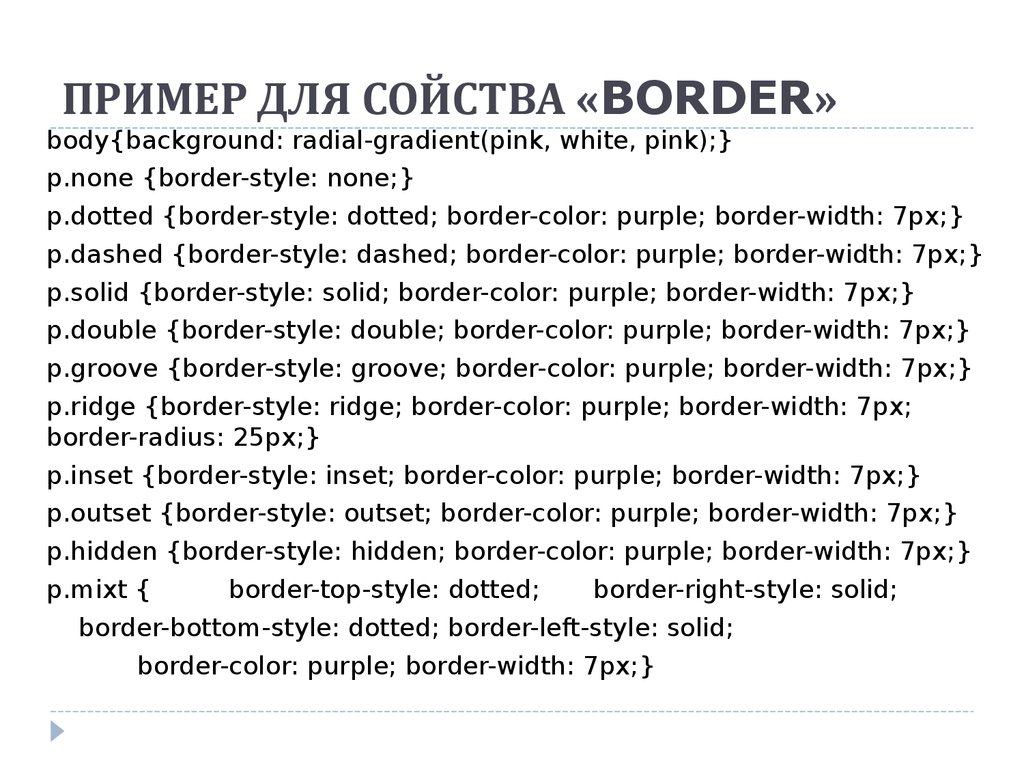
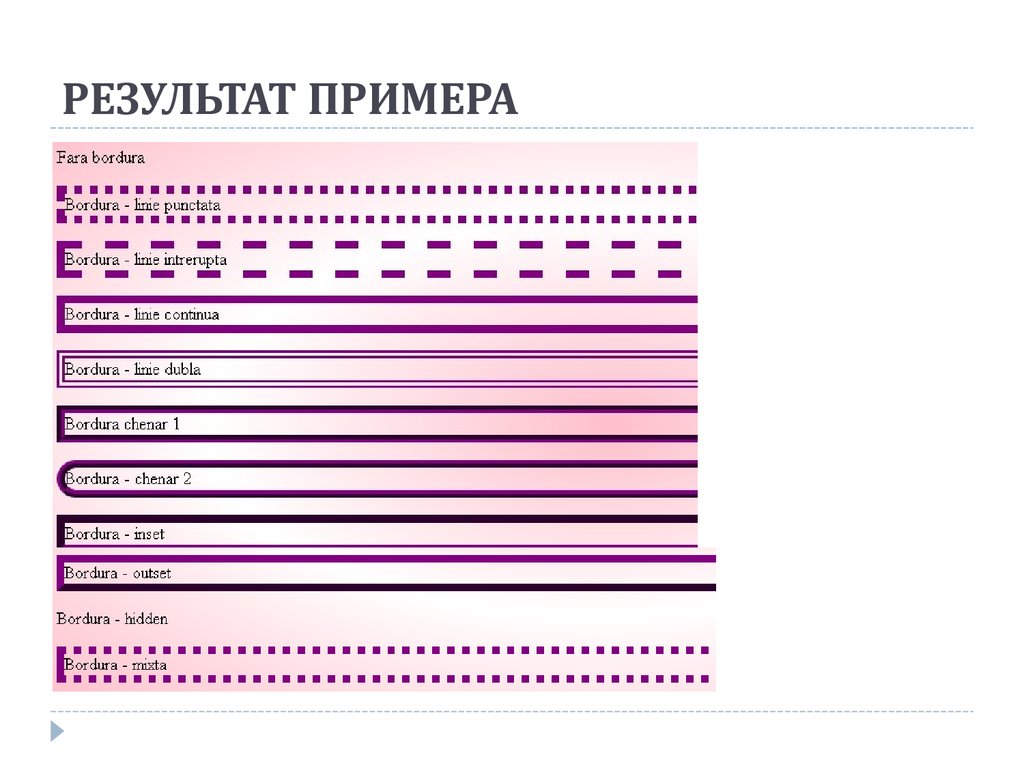
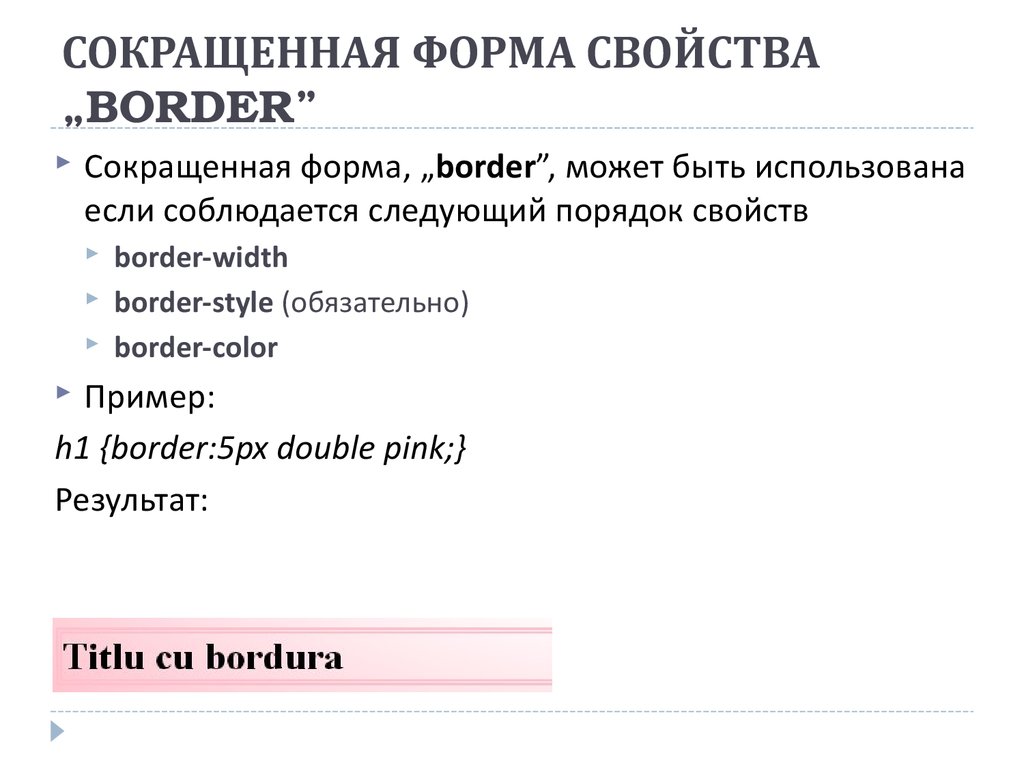
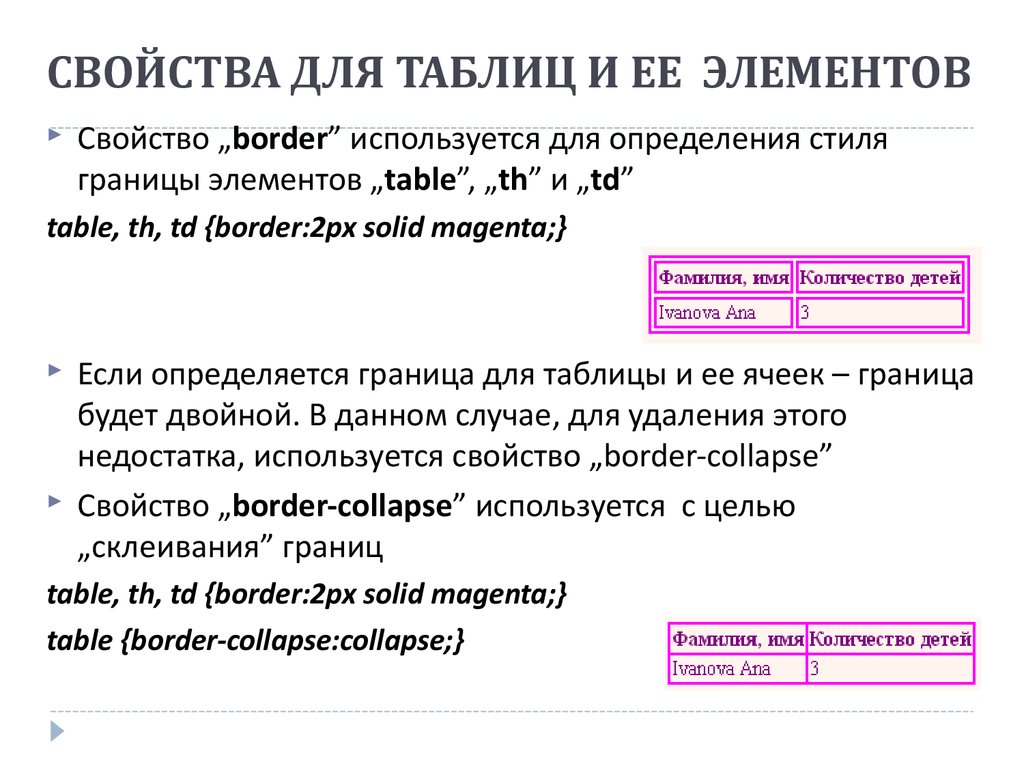
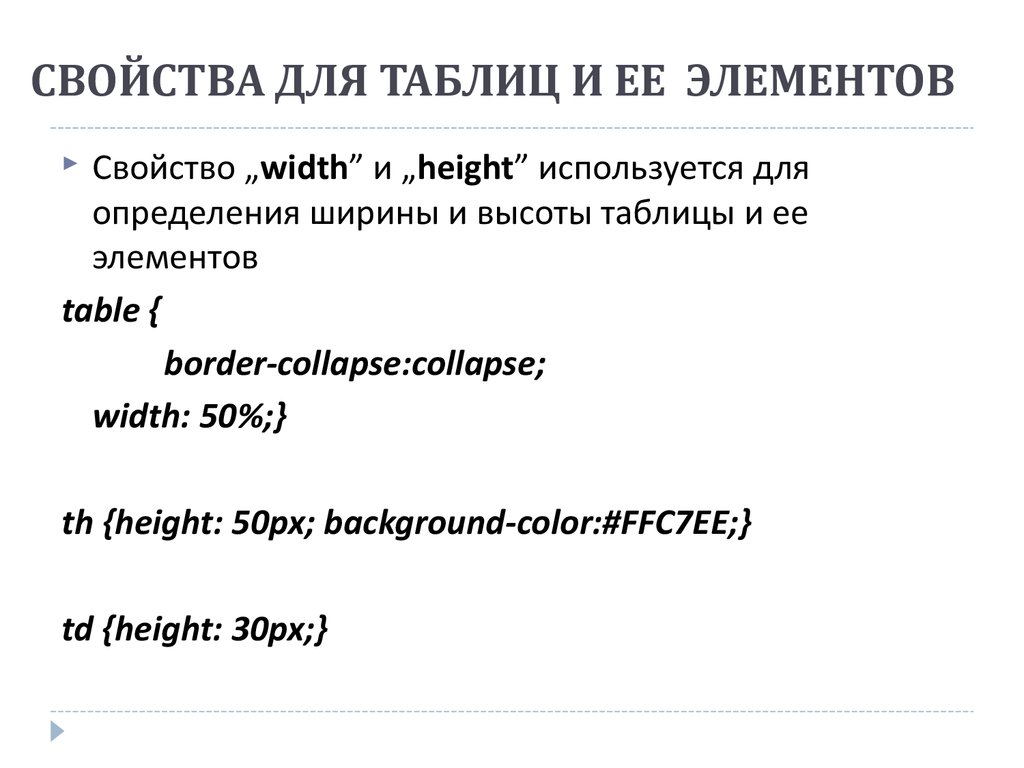
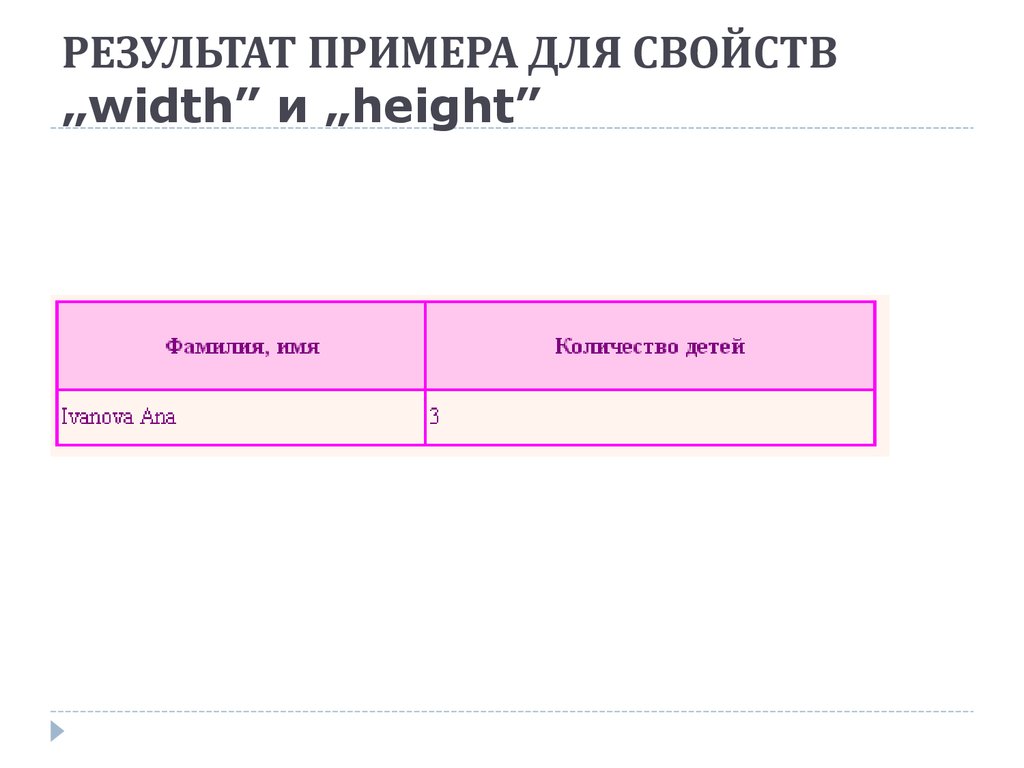

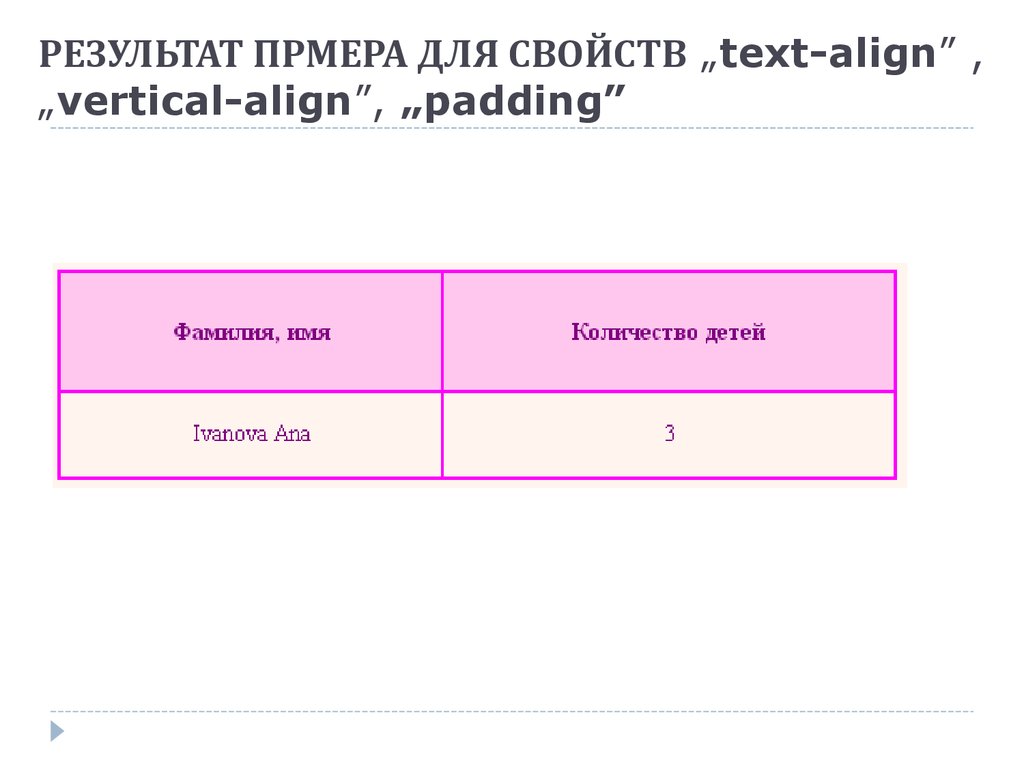

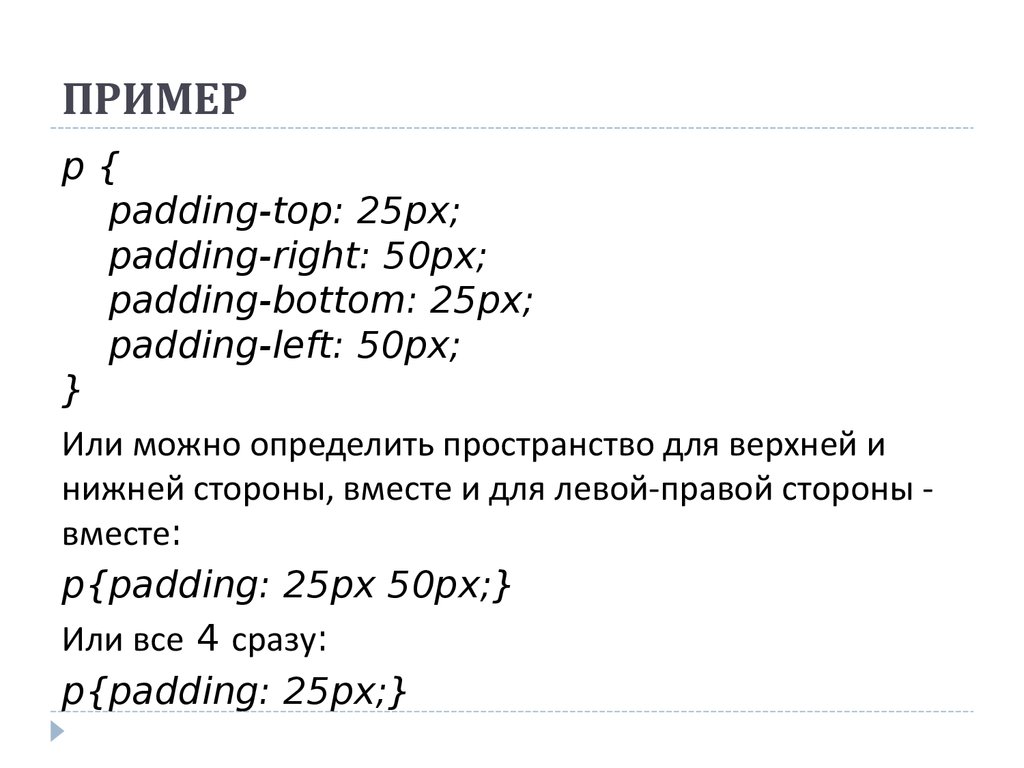
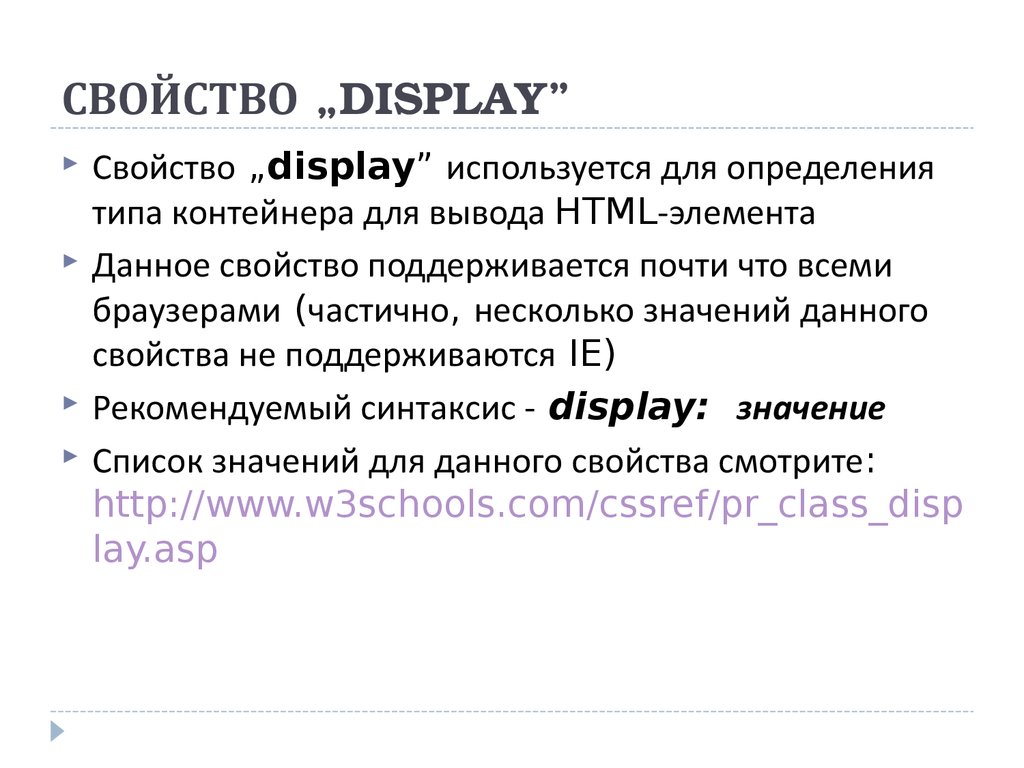
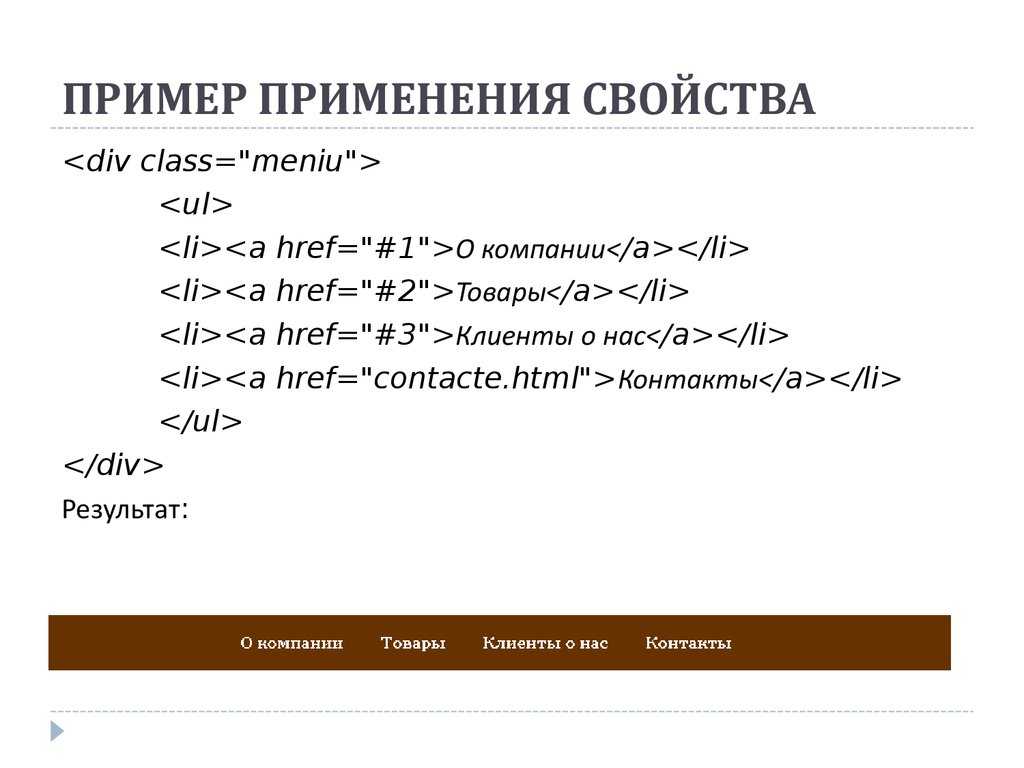

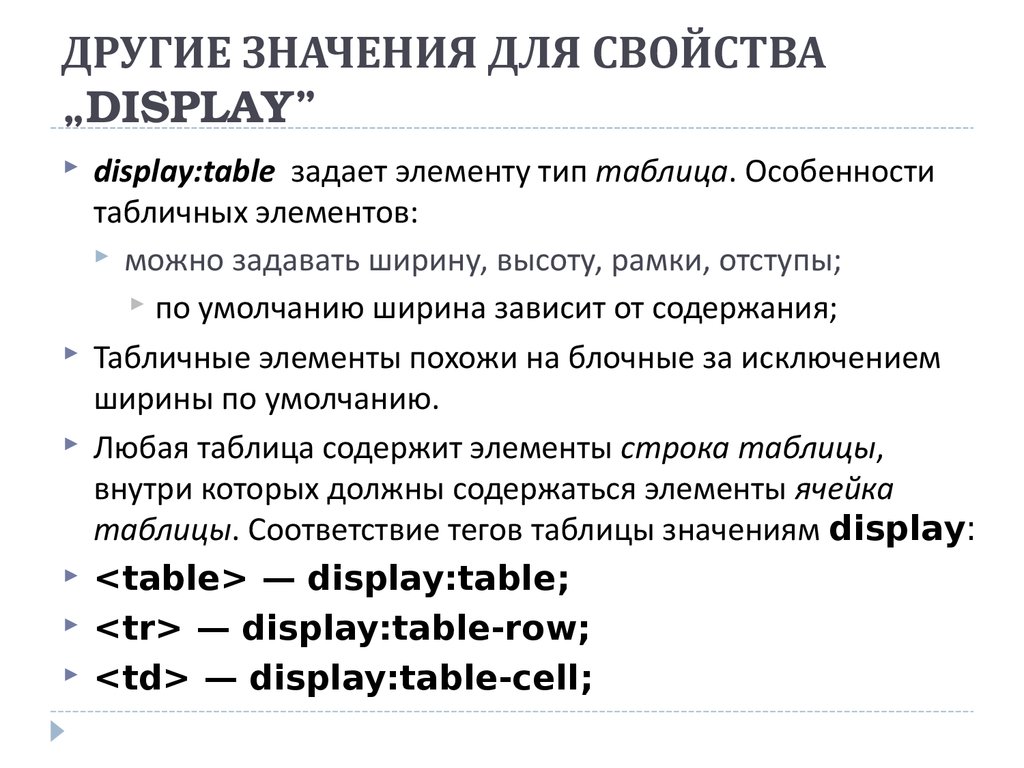

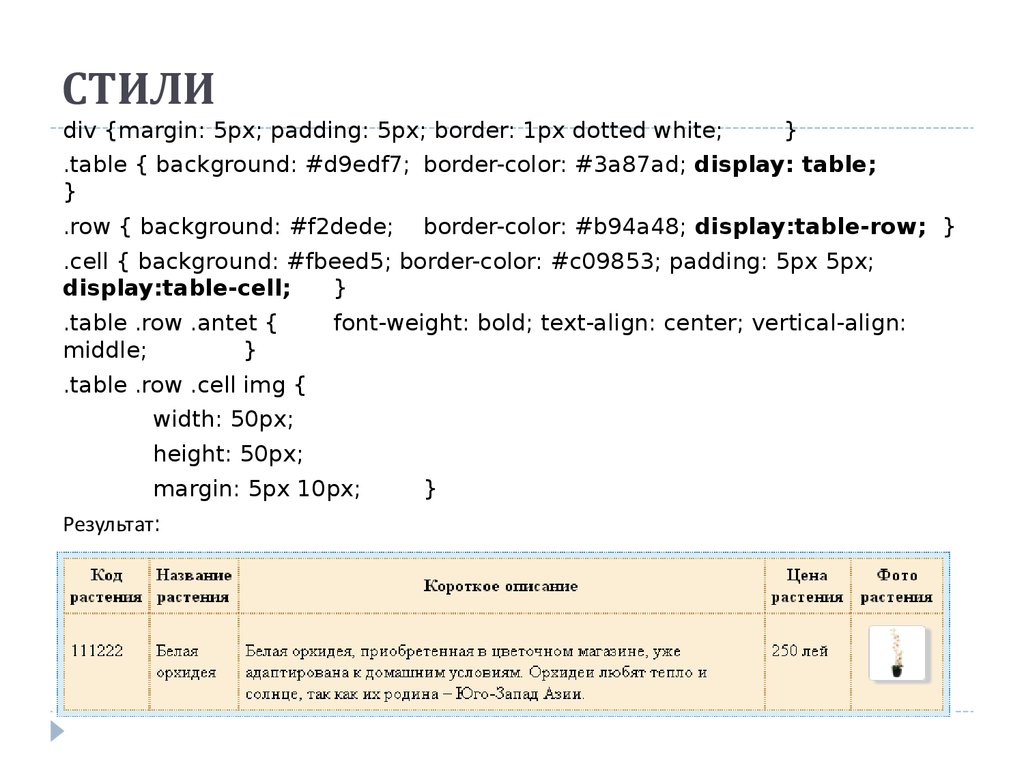



 internet
internet programming
programming